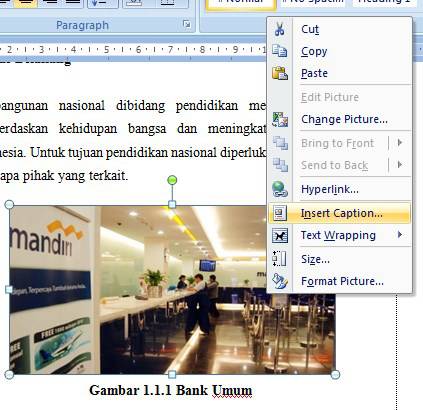Dosentekno.com – Cara Membuat Daftar Gambar Otomatis Di Word 2007 dan 2010 | Seringkali kita menyusun karya ilmiah, laporan, makalah, proposal dan bahkan skripsi/tesis. Semuanya tak luput dari hal yang bernama daftar isi, daftar gambar, daftar table, daftar lampiran, bukan ?
Kebiasaan membuatnya secara manual tentu akan menghabiskan waktu, belum lagi jika ada kesalahan karena kita harus mencatat nya terlebih dahulu, atau harus scroll atas dan bawah untuk melihat posisi halaman yang dibutuhkan. Huh pasti sangat melelahkan ya ?
Berawal dari kebutuhan tersebut, disini akan coba kami jelaskan bagaiamana cara untuk membuat daftar gambar secara otomatis pada Microsoft word 2013 maupun 2010/2017.
Baca juga:
Cara Membuat Daftar Gambar Di Microsoft Word
Baiklah, silahkan ikuti langkah-langkah dibawah ini untuk membuat daftar gambar, daftar isi, daftar table secara otomatis.
1. Atur setiap sub bab menggunakan nomer “Numbering”. Pilih sub bab sebagai Heading 2 , dengan cara klik seperti di gambar. Mengapa Heading 2 ? karena Heading 1 digunakan untuk BAB I.
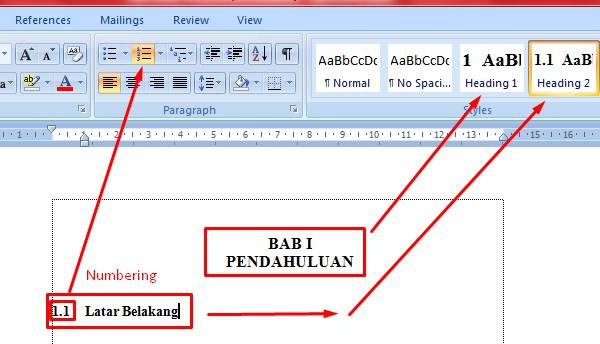
2. Setelah mengatur Numbering dan Heading. Selanjutnya adalah mengatur Multilevel list. Pada contoh ini saya menggunakan yang format 1.1, 1.1.1 dst. Jika sobat ingin dengan format lain, silahkan atur sesuai dengan keinginan sobat. perhatikan gambar berikut ini:
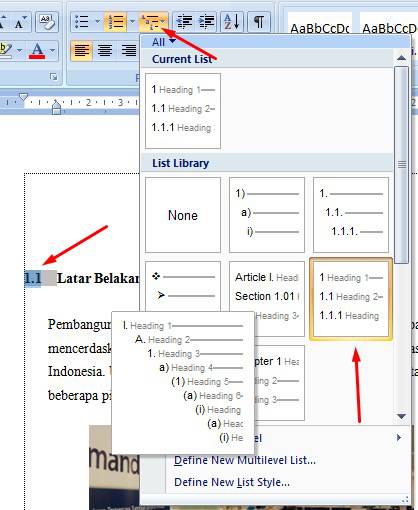
3. Langkah selanjutnya, Pilih gambar/table yang akan sobat inginkan dengan cara, mem-klik gambar/table > klik kanan insert caption.
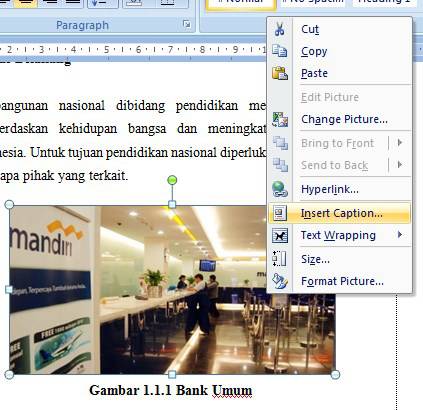
4. Klik new label > Ketikan nama label sesuai yang ingin sobat buat seperti Gambar atau Tabel.
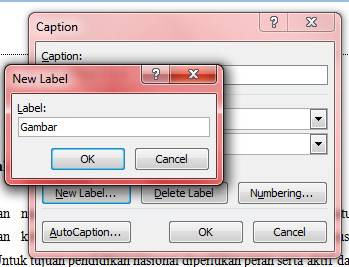
5. Pilih Numbering > Centang “Include chapter number” > pilih Heading 2 > Use separator “ . (period) seperti pada gambar.
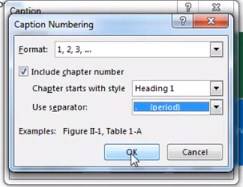
6. Isi pada kotak dialog caption dengan nama gambar/table. Contohnya “Bank Umum” seperti di contoh gambar.
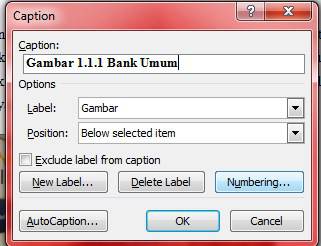
7. Lakukan langkah-langkah diatas pada gambar-gambar, atau tabel berikutnya.
8. Kemudian untuk membuat daftar gambar/table nya, silahkan sobat arahkan kursor pada halaman baru di word, tempat untuk membuat list daftar gambar/tabelnya, > pilih menu References > Table of Figures.
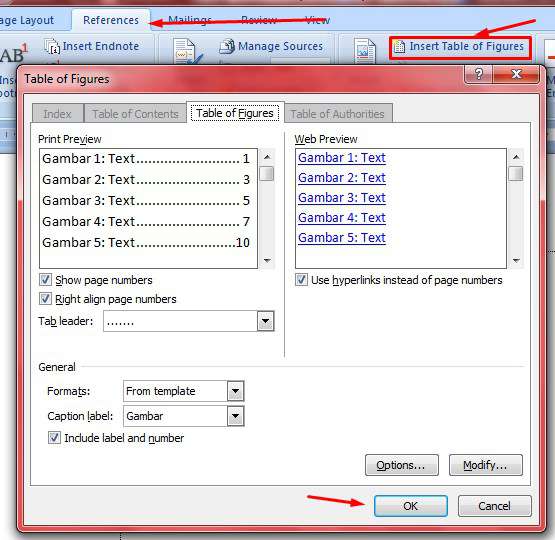
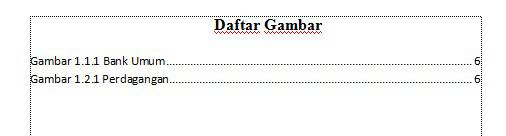
6. Apabila sobat ingin merubah pada halaman, judul gambar/tabel, atau perubahan-perubahan lain, silahkan diseuaikan saja pada daftar gambar/table dengan cara > blok daftar gambar/table > klik kanan > update field, dan pilih jenis update yang ingin sobat lakukan (hanya nomor halaman/keseluruhan).
Itulah tadi √ Cara Membuat Daftar Gambar/Tabel Otomatis Di Word 2007 dan 2010. Semoga bermanfaat bagi pembaca, dan terima kasih banyak atas kunjungannya.
[su_quote] Bila ada hal yang ingin di tanyakan dan atau ada yang ingin menambahkan, silahkan jangan malu isi kolom komentarnya yaa. [/su_quote]